Все способы:
- Способ 1: Инсталляция подходящих драйверов
- Способ 2: Проверка драйвера шины PCI
- Способ 3: Проверка настроек BIOS
- Способ 4: Проверка режима загрузки Виндовс 7
- Способ 5: Блокировка процесса автоматической установки драйвера
- Способ 6: Проверка оборудования
- Вопросы и ответы: 2
Самая часто встречающаяся проблема при попытке использования дискретного графического адаптера — отсутствие его в операционной системе, что делает невозможным корректный вывод изображения и заставляет подключать монитор через интегрированную видеокарту. В Windows 7 это может быть вызвано разными причинами, например, отсутствием соответствующих драйверов или сбоями в функционировании важных составляющих, отвечающих за определение подключаемых по PCI устройств. Со всем этим пользователю предстоит разобраться самостоятельно, начав с самого простого и очевидного способа.
Способ 1: Инсталляция подходящих драйверов
Если при переходе в Диспетчер устройств в разделе «Видеоадаптеры» вы видите только встроенную графику и строку «Стандартный VGA графический адаптер» или же дискретная видеокарта вообще не отображается, скорее всего, проблема заключается в отсутствующих или неправильно установленных драйверах, которые как раз и необходимы для корректного обнаружения комплектующего. Обладателям ноутбуков найти подходящие файлы будет проще, ведь им стоит только изучить корпус лэптопа, чтобы узнать его точную модель, а затем воспользоваться поиском по официальному сайту, отыскав там «VGA Drivers». Более детально ознакомиться с этой операцией мы предлагаем в другом руководстве, где вы найдете универсальные рекомендации.

Подробнее: Порядок установки драйверов для ноутбука
Что касается обладателей ПК с дискретными видеокартами от разных производителей, то через ОС определить ее точную модель не получится. Тогда нужно обратить внимание на коробку от комплектующего, инструкцию или маркировки на корпусе, если вы не помните, какая именно модель была приобретена. После этого осуществляется переход на сайт AMD или NVIDIA для загрузки соответствующих файлов. Дополнительно отметим, что у NVIDIA имеется фирменный онлайн-сервис, который автоматически сканирует систему и позволяет скачать недостающее программное обеспечение.
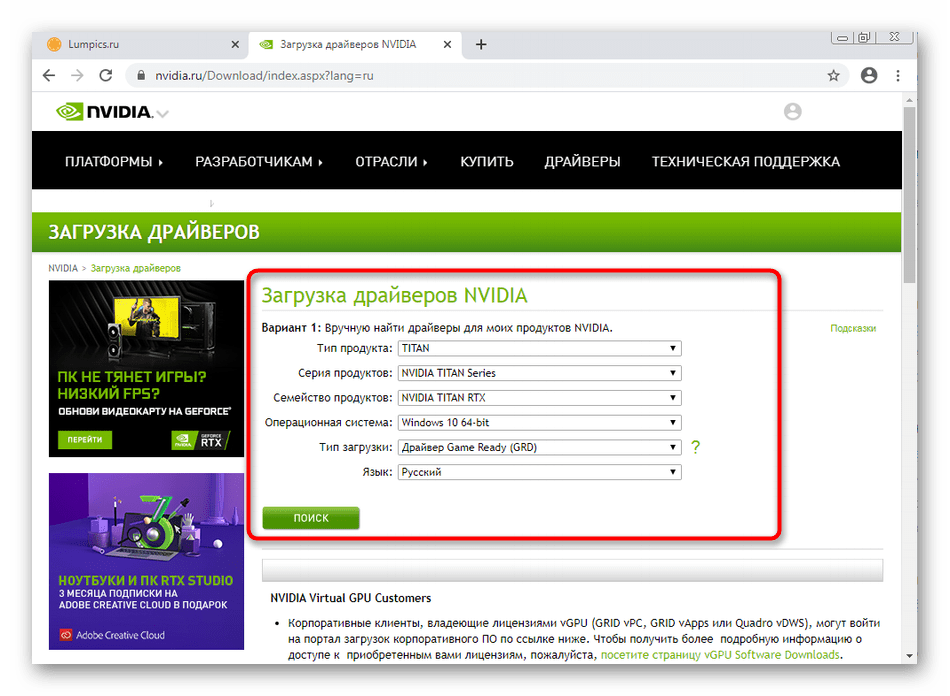
Подробнее: Установка драйверов на видеокарту
Разобраться с этим помогут и приложения от сторонних разработчиков, основная функциональность которых сосредоточена на автоматическом сканировании и подборе отсутствующих файлов. Через них вы можете скачать как файлы для всех устройств, так и только для графического адаптера, сняв галочки напротив всех ненужных строк. Все необходимые инструкции и обзоры по этому поводу вы найдете далее.
Подробнее:
Как обновить драйверы на компьютере через сторонние программы
Лучшие программы для установки драйверов
Способ 2: Проверка драйвера шины PCI
Шина PCI — неотъемлемая составляющая современной материнской платы, через которую и происходит соединение видеокарты и других комплектующих с соответствующим разъемом. Для начала мы рекомендуем убедиться, что драйвер шины PCI уже установлен в ОС, если тот может быть скачан отдельно в принципе. Лучше всего для этого перейти на официальный сайт производителя системной платы и посмотреть там список доступных для загрузки файлов. Если будет найден пункт с пометкой «PCI», загрузите и инсталлируйте компонент, перезагрузите компьютер и проверьте работоспособность графического адаптера.
Подробнее: Установка драйверов для материнской платы
В случае нерезультативности этих действий можно попытаться сбросить часть данных хранилища конфигурации загрузки (Boot Configuration Data), что производится через стандартное средство ОС. Это действие является сложным и опасным, поэтому для начала придется создать резервную копию изменяемого файла. Давайте по порядку разберем данный метод.
- Откройте «Пуск», отыщите там приложение «Командная строка» и кликните по нему правой кнопкой мыши.
- В появившемся контекстном меню выберите строку «Запуск от имени администратора».
- Введите команду
bcdedit /export C:\bcd_backup.bcd, заменив C на букву диска, куда хотите сохранить файл резервной копии. - После нажатия по клавише Enter вы сразу же увидите уведомление об успешном завершении операции.
- Дополнительно рекомендуется перейти к месту сохранения объектов и проверить их наличие, чтобы в будущем не возникло проблем с восстановлением.
- Сразу отметим, что восстановление потребуется производить только в том случае, если с работой устройств после перезагрузки ОС возникнут какие-то проблемы. Это действие осуществляется путем ввода всего одной команды
bcdedit /import C:\bcd_backup.bcd, где C — метка диска, хранящего в себе копию. - После того, как вы убедились в корректном сохранении объекта, вернитесь к консоли, введите там команду
bcdedit /set pciexpress forcedisableи активируйте ее. - На экране появится уведомление об успешности выполнения задачи. Это значит, что можно перезагружать компьютер и проверять работоспособность видеокарты.
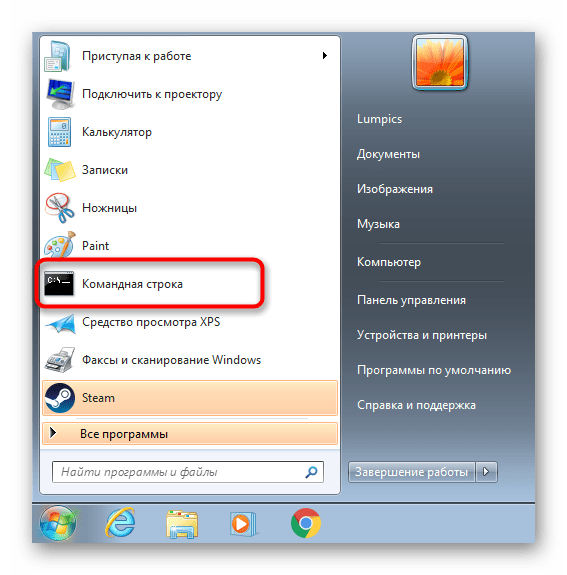
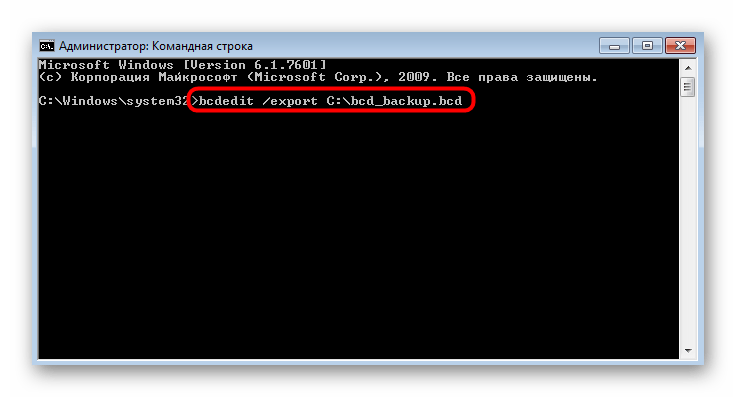
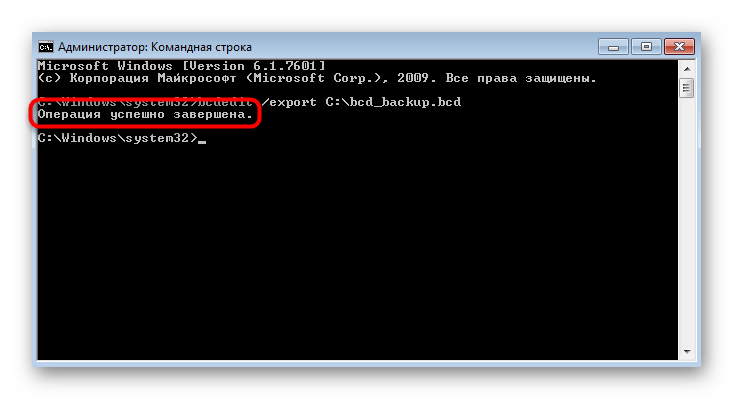
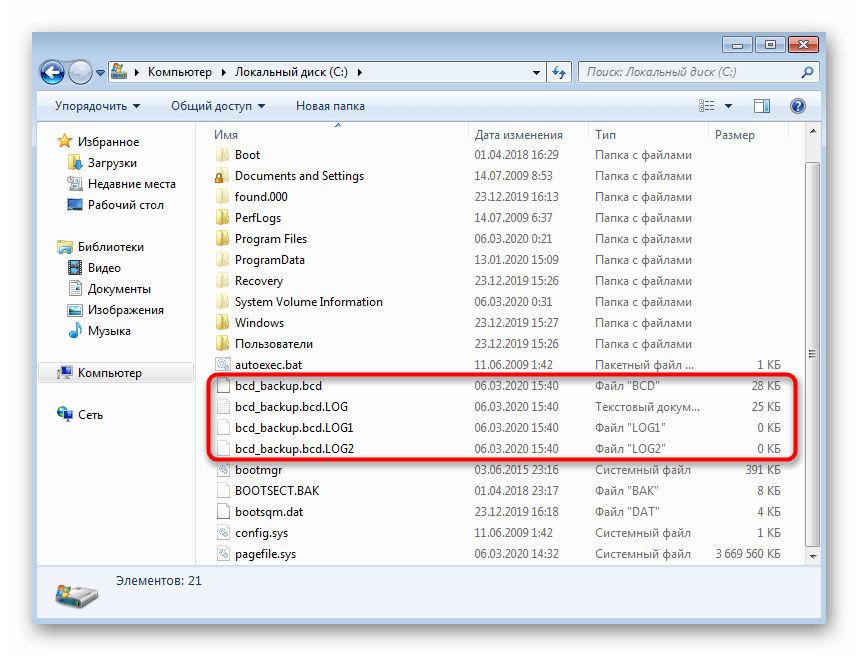


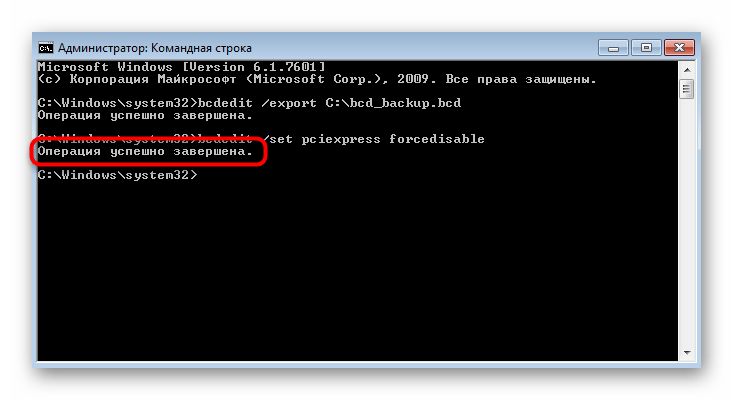
Способ 3: Проверка настроек BIOS
При использовании дискретной и интегрированной видеокарты одновременно важно обратить внимание и на параметры BIOS, ведь там есть параметр, отвечающий за выбор порта для первичного отображения. Конечно, если там установлен параметр «CPU Graphic», сначала будет произведено считывание интегрированного ядра, что может повлиять на отображение дискретной видеокарты, поэтому данную настройку рекомендуется поменять. Для начала выключите компьютер и при повторном запуске войдите в BIOS.
Подробнее: Как попасть в BIOS на компьютере
После этого переход к конфигурации осуществляется в зависимости от используемой версии BIOS. Первоочередно обратите внимание на разделы «Advanced» или «PCI-E Configuration». Вам необходимо найти пункт «Init Display First» и установить для него значение «PCI Slot». По завершении примените изменения и выходите из BIOS, загрузив ОС в нормальном режиме.

Способ 4: Проверка режима загрузки Виндовс 7
Причина с неправильно установленным режимом загрузки Виндовс проявляется редко, поскольку пользователи попросту не меняют его, соответственно, проблемы возникнуть не могут. Однако мы все же рекомендуем проверить параметры, чтобы исключить этот фактор. Сама неполадка заключается в том, что если выставить вариант «Диагностический запуск» или «Выборочный запуск», драйвер дискретной видеокарты просто не загрузится и она перестанет отображаться в Диспетчере устройств.
- Откройте утилиту «Выполнить». Для этого проще всего воспользоваться комбинацией Win + R. В поле введите
msconfigи нажмите по клавише Enter. - В появившемся меню «Конфигурация системы» убедитесь в том, что маркер стоит возле пункта «Обычный запуск».
- Если это не так, поменяйте его и после нажмите на «Применить».

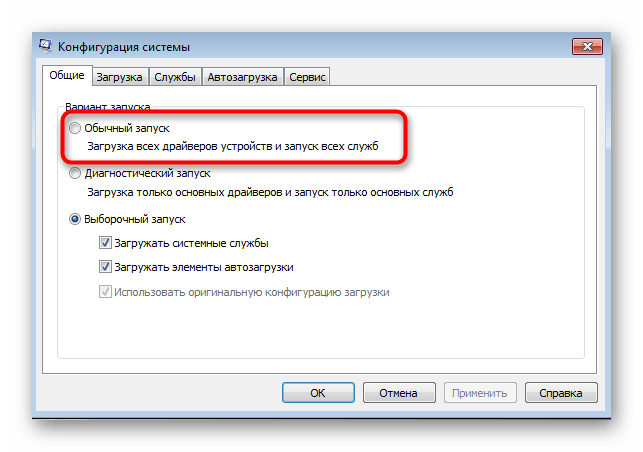
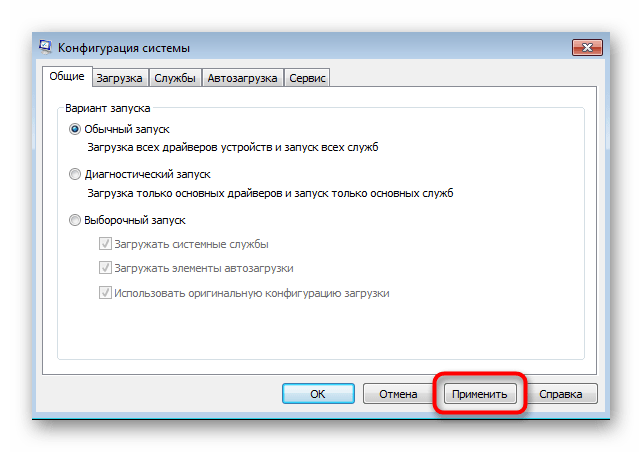
Все изменения вступят в силу только после перезагрузки компьютера, поэтому рекомендуется сделать это сразу же, чтобы проверить, помог ли метод.
Способ 5: Блокировка процесса автоматической установки драйвера
В Windows 7 имеется процесс, который может в автоматическом режиме установить драйвер для определенных графических адаптеров, если такие файлы имеются на фирменных серверах. Чаще всего после такой инсталляции устройство в Диспетчере отображается как «Стандартный VGA графический адаптер», и это мешает корректной установке пользовательских файлов.
Скачать Process Blocker c официального сайта
- Сейчас мы предлагаем заблокировать стандартное приложение, в фоновом режиме самостоятельно устанавливающее драйвер, который посчитает нужным. Лучше всего для этого задействовать программу Process Blocker, поэтому перейдите по ссылке выше и загрузите подходящую версию.
- После скачивания запустите инсталлятор.
- Следуйте простым инструкциям, чтобы установить Process Blocker на компьютер.
- После его запуска поставьте галочку возле пункта «Block following applications».
- Теперь активируется кнопка «Add», на которую и нужно нажать для перехода к добавлению процесса.
- В открывшемся меню нажмите на «Browse».
- Откроется стандартное окно Проводника с расположением всех системных процессов. Там отыщите «drvinst.exe» и выберите его.
- После этого в окне «Block Applications» останется только нажать на «ОК».
- Убедитесь, что возле приложения стоит галочка, а затем примените все изменения.
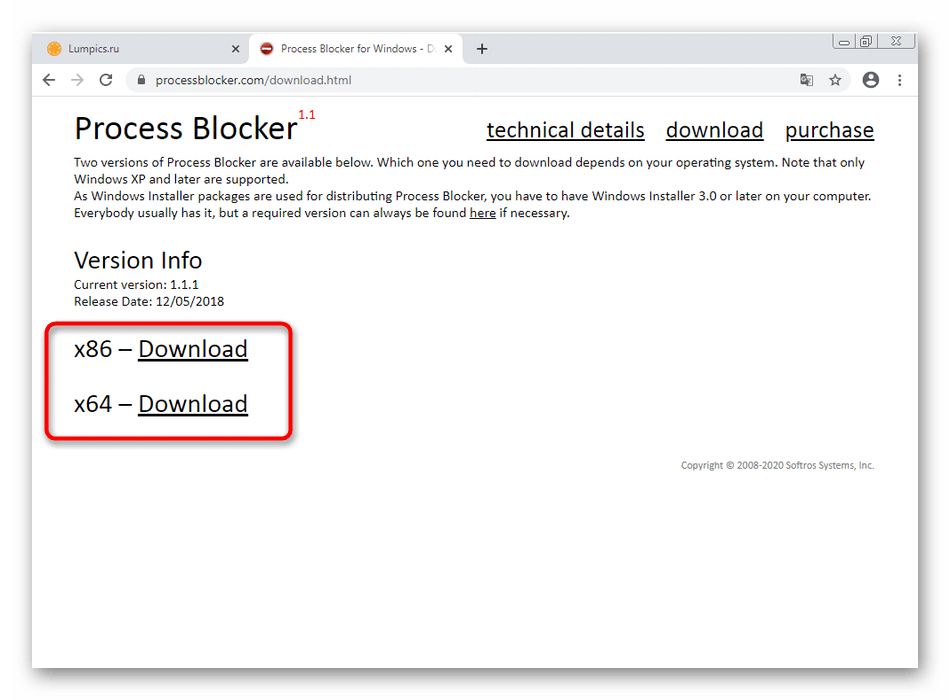

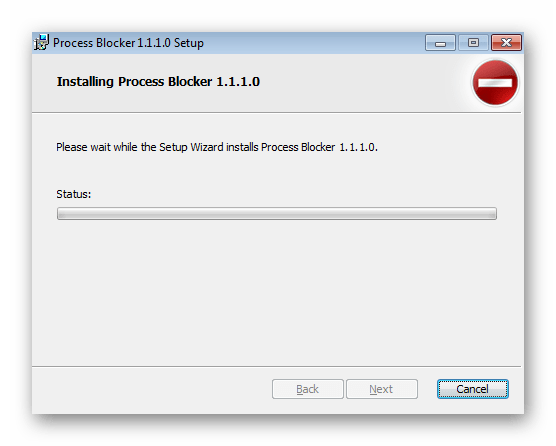


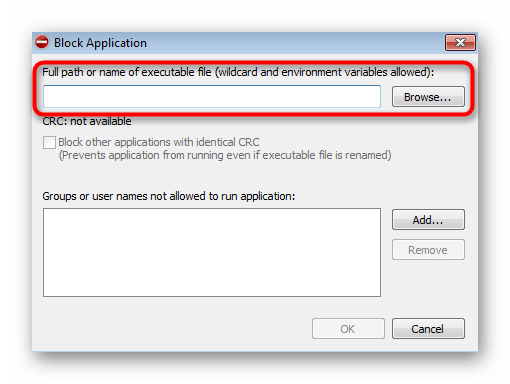


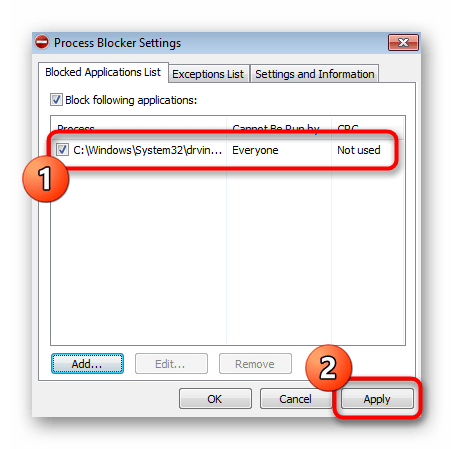
Существует альтернативный вариант блокировки приложения, который реализуется без использования стороннего ПО, однако его эффективность не гарантируется, ведь зависит она от наличия установленных обновлений. Впрочем, если вы не желаете скачивать Process Blocker, можно попробовать выполнить следующие действия:
- Откройте «Выполнить» и введите там
regedit, чтобы перейти в «Редактор реестра». - Следуйте по пути
HKEY_LOCAL_MACHINE\SOFTWARE\Microsoft\Windows\CurrentVersion\Device Installer. - Отыщите в конечной директории параметр «DebugInstall» и нажмите по нему дважды для открытия свойств.
- Измените значение на «2» и покиньте «Редактор реестра».
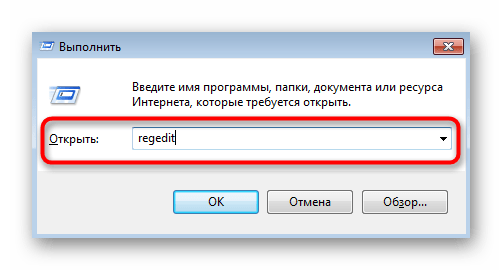



По завершении блокировки процесса автоматической установки драйверов удалите текущее программное обеспечение графического адаптера через Диспетчер устройств, выбрав там пункт «Удалить устройство». Перезагрузите компьютер и вручную установите драйвер, выполнив рекомендации из Способа 1. После этого рекомендуется снять блокировку с процесса по тому же принципу.
Способ 6: Проверка оборудования
Последний метод является комплексным, поскольку заключается в диагностике оборудования. Часто бывает такое, что видеокарта не отображается в Виндовс 7 именно по аппаратным причинам, а не программным. Тогда требуется сначала проверить подключение и общую работоспособность комплектующего, о чем написано в материалах далее.

Подробнее:
Как понять, что сгорела видеокарта
Как понять, что видеокарта «умирает»
Почему материнская плата не видит видеокарту
Если вы только приобрели видеокарту и подключили ее к компьютеру, стоит обратить внимание на наличие кабелей дополнительного питания, которые соединяются с БП. Дополнительно отметим и то, что некоторые пользователи вовсе не смотрят на мощность блока питания и покупают дорогостоящие видеокарты, для запуска которых просто не хватает производительности. Мы же советуем произвести самостоятельный расчет количества потребляемых Ватт, чтобы понять, имеется ли достаточный запас (примерно 200 Ватт) для стабильной работы графического адаптера.
Подробнее: Как узнать, сколько ватт потребляет компьютер
Это была вся информация по поводу отображения видеокарты в Windows 7, которую мы хотели рассказать сегодня. Вам осталось только воспользоваться каждым методом, чтобы найти рабочий и перейти к нормальному взаимодействию с компьютером.
Наша группа в TelegramПолезные советы и помощь
Чем асинхронная логика (схемотехника) лучше тактируемой, как я думаю, что помимо энергоэффективности — ещё и безопасность.
Hrethgir 14.05.2025
Помимо огромного плюса в энергоэффективности, асинхронная логика — тотальный контроль над каждым совершённым тактом, а значит — безусловная безопасность, где безконтрольно не совершится ни одного. . .
Многопоточные приложения на C++
bytestream 14.05.2025
C++ всегда был языком, тесно работающим с железом, и потому особеннно эффективным для многопоточного программирования. Стандарт C++11 произвёл революцию, добавив в язык нативную поддержку потоков,. . .
Stack, Queue и Hashtable в C#
UnmanagedCoder 14.05.2025
Каждый опытный разработчик наверняка сталкивался с ситуацией, когда невинный на первый взгляд List<T> превращался в узкое горлышко всего приложения. Причина проста: универсальность – это прекрасно,. . .
Как использовать OAuth2 со Spring Security в Java
Javaican 14.05.2025
Протокол OAuth2 часто путают с механизмами аутентификации, хотя по сути это протокол авторизации. Представьте, что вместо передачи ключей от всего дома вашему другу, который пришёл полить цветы, вы. . .
Анализ текста на Python с NLTK и Spacy
AI_Generated 14.05.2025
NLTK, старожил в мире обработки естественного языка на Python, содержит богатейшую коллекцию алгоритмов и готовых моделей. Эта библиотека отлично подходит для образовательных целей и. . .
Реализация DI в PHP
Jason-Webb 13.05.2025
Когда я начинал писать свой первый крупный PHP-проект, моя архитектура напоминала запутаный клубок спагетти. Классы создавали другие классы внутри себя, зависимости жостко прописывались в коде, а о. . .
Обработка изображений в реальном времени на C# с OpenCV
stackOverflow 13.05.2025
Объединение библиотеки компьютерного зрения OpenCV с современным языком программирования C# создаёт симбиоз, который открывает доступ к впечатляющему набору возможностей. Ключевое преимущество этого. . .
POCO, ACE, Loki и другие продвинутые C++ библиотеки
NullReferenced 13.05.2025
В C++ разработки существует такое обилие библиотек, что порой кажется, будто ты заблудился в дремучем лесу. И среди этого многообразия POCO (Portable Components) – как маяк для тех, кто ищет. . .
Паттерны проектирования GoF на C#
UnmanagedCoder 13.05.2025
Вы наверняка сталкивались с ситуациями, когда код разрастается до неприличных размеров, а его поддержка становится настоящим испытанием. Именно в такие моменты на помощь приходят паттерны Gang of. . .
Создаем CLI приложение на Python с Prompt Toolkit
py-thonny 13.05.2025
Современные командные интерфейсы давно перестали быть черно-белыми текстовыми программами, которые многие помнят по старым операционным системам. CLI сегодня – это мощные, интуитивные и даже. . .
Компьютер или ноутбук не видит видеокарту — как исправить?
Некоторые пользователи сталкиваются с тем, что ПК или ноутбук «не видит» видеокарту в диспетчере устройств, чаще всего речь идёт о дискретном видеоадаптере NVIDIA или AMD. Это, в свою очередь, приводит к невозможности нормально использовать игры и приложения, требующие ускорения графики.
В этой инструкции о том, что делать, если вы столкнулись с тем, что видеокарты нет в диспетчере устройств Windows 11 или Windows 10, чем это может быть вызвано и дополнительная информация на тему, которая может оказаться полезной при решении проблемы.
Как именно не определяется видеокарта
Прежде чем приступить к выбору способов решения, обратите внимание, что видеокарта может быть «не видна» по-разному и в зависимости от конкретного случая, первоочередные действия будут отличаться.
Наиболее распространенные варианты:
- В разделе «Видеоадаптеры» нет нужной видеокарты NVIDIA, AMD или Intel, но присутствует «Базовый видеоадаптер Майкрософт» или «Стандартный VGA адаптер». В этом случае проблема гарантированно в отсутствии необходимых драйверов, при этом сама Windows может сообщать, что наиболее подходящий драйвер уже установлен.
- В списке видеоадаптеров присутствует лишь одна (например, интегрированная) из имеющихся видеокарт, а нужной, даже в виде «базового видеоадаптера» нет. При этом в других разделах присутствуют неизвестные устройства в разделе «Другие устройства», PCI устройства с ошибками. Здесь, вероятно, причина опять же, в драйверах, но не обязательно самой видеокарты: например, похожая картина может быть и при отсутствии необходимых драйверов чипсета, а в некоторых случаях — при использовании устаревшей версии Windows
- В диспетчере устройств отсутствуют какие-либо признаки наличия нужной видеокарты: нет базовых видеоадаптеров, неизвестных устройств или устройств с ошибками. Причины могут быть аппаратными (подключение, питание, неисправность видеокарты или разъема), либо быть вызваны неправильными настройками работы PCIe в БИОС/UEFI компьютера или ноутбука.
В зависимости от вашей ситуации вы можете использовать следующие подходы к решению проблемы.
Драйвер видеокарты
Если дискретная видеокарта отображается как Базовый видеоадаптер Майкрософт или Стандартный VGA графический адаптер, вам, по всей вероятности, достаточно установить необходимые драйверы для неё. Сделать это можно следующими способами:
- Скачать подходящий для вашей модели видеокарты и версии Windows с официального сайта NVIDIA, AMD или Intel и установить его.
- Скачать драйверы видеокарты (обычно обозначены как VGA) с сайта производителя материнской платы (только для интегрированного видео в данном случае) или с сайта производителя ноутбука именно для вашей модели устройства.
- Использовать сторонние программы для автоматической установки драйверов, я рекомендую Snappy Driver Installer.
Более подробно о решении проблемы в отдельном материале «Базовый видеоадаптер (Майкрософт)» — как установить драйвер.
Важно: если речь идёт о современных видеокартах, то в случае, если на компьютере установлена старая версия Windows (7, 8.1, одна из первых версий Windows 10), оригинальные драйверы с официального сайта могут не устанавливаться, а видеокарта не обнаруживаться. Решение — обновить систему до Windows 10 22H2 или Windows 11.
Драйверы чипсета
В некоторых случаях отсутствие оригинальных драйверов чипсета может приводить к проблемам в работе подключенного оборудования, в том числе видеокарты. Решение — установка всех драйверов из раздела «Чипсет» с сайта производителя материнской платы или ноутбука: достаточно найти официальную страницу поддержки вашего устройства и раздел загрузок на ней.
В случае, если речь идёт о ноутбуке, дополнительно может потребоваться установка драйвера управления электропитанием (также может быть доступен на официальном сайте и обозначаться как Power Management, ACPI или похожим образом).
Подключение
При отсутствии каких-либо признаков наличия дискретной видеокарты в диспетчере устройств проблема может заключаться в её подключении, в частности:
- Не подключено дополнительное питание видеокарты при наличии соответствующего разъема на ней.
- Видеокарта не плотно установлена в разъеме. Такое может произойти как при первоначальной её установке, так и для давно установленной видеокарты, например, после перевозки ПК.
- Окисленные контакты на видеокарте (можно почистить ластиком), либо загрязнённые/поврежденные контакты разъема PCI-e.
Настройки БИОС/UEFI
Если ваш ПК или ноутбук не видит интегрированную графику, при этом процессор ею оснащен, в большинстве случаев причина в том, что соответствующий адаптер отключен в БИОС вашего компьютера или ноутбука.
Опция может находиться в различных разделах, обычно где-то в System Configuration, Advanced, Onboard Devices Configuration, Graphics Settings и называться IGFX, Internal Graphics, Integrated Graphics или аналогичным образом.
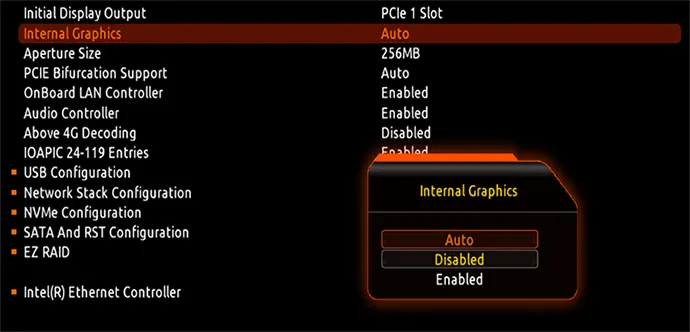
В случае же если проблема возникает с дискретной видеокартой, найдите и изучите настройки работы интерфейса PCIe. Обычно достаточно установить соответствующие настройки в режим «Auto» или вовсе сбросить настройки БИОС на настройки по умолчанию.
Некоторые дополнительные нюансы, которые могут пригодиться в контексте решения проблемы с видеокартой:
- Если в диспетчере устройств присутствуют устройства с ошибками, особенно устройства PCI и PCIe, попробуйте решить проблему с ними (установка драйвера чипсета, удаление устройства в диспетчере устройств с последующим выбором «Действие» — «Обновить конфигурацию оборудования» в диспетчере устройств).
- Если при установке драйвера NVIDIA вы видите сообщение «Продолжить установку невозможно», может пригодиться эта инструкция.
- В статье это упоминалось, но повторюсь: с установкой современных видеокарт в старых версиях системы (даже если это Windows 10, но ранней сборки) могут быть проблемы, решаемые обновлением ОС до актуальной версии.
- В некоторых случаях может помочь обновление БИОС материнской платы: если установлена одна из первых версий, может иметь смысл попробовать выполнить (однако эта процедура требует внимательности и в редких случаях может закончиться неудачно).
- Проблемы с блоком питания, недостаток мощности также может привести к рассматриваемой проблеме с видеокартой. Учитывайте, даже если номинальная (заявленная) мощность блока питания достаточна, они подвержены износу и со временем могут не выдавать её.
- Если есть возможность, проверьте работу этой же видеокарты на другом компьютере — будет ли она работать на нём. Это позволит исключить аппаратную неисправность самого GPU.
Надеюсь, один из вариантов поможет в вашем случае или, по крайней мере, позволит разобраться, в чем именно проблема и предпринять соответствующие действия.
Какие ?
Напишите какие , возможно они играют важную роль для установки . Обновите или установите сами .
А свои родные пробовали ставить драйвера , коорые были при покупке ноута ?
Это описание на вашей странице загрузки как правильно ставить обновление этот, драйвер nvidia через диспетчер устройств .
Загрузка и установка
1.Загрузите это обновление и сохраните его в папке, в которую обычно загружаются файлы.
2. Закройте все выполняющиеся программы.
3. Перейдите в папку, в которой был сохранен файл NVDVID-01193629-UN.exe, и дважды щелкните его.
4. Щелкните кнопку «Continue» (Далее).
5. Дождитесь извлечения файла.
6. Нажмите кнопку «Finish» (Готово).
7. Перейдите на панель управления, щёлкните [Programs] (Программы), далее [Programs and Features] (Программы и функции), [Uninstall a program] (Удаление программы).
8. Дважды щёлкните [NVIDIA Drivers] (Драйверы NVIDIA), чтобы удалить драйверы, затем щёлкните [Continue] (Далее) > [OK].
9. Перезагрузите компьютер.
10. Подождите, пока компьютер загрузится.
11. Перейдите к [Device Manager] (Диспетчер устройств), разверните узел [Display adapters] (Видеоадаптеры).
12. Щёлкните правой кнопкой [Standard VGA Graphics Adapter] (Стандартный графический адаптер VGA) > щёлкните [Update Driver Software] (Обновить драйвер).
13. Щёлкните [Browse my computer for driver software] (Поиск драйвера на компьютере).
14. Щёлкните [Let me pick from a list of device drivers on my computer] (Выбрать из списка драйверов на компьютере).
15. Щёлкните [Have Disk] (Установить с диска).
16. Перейдите в папку [C:\Update\NVDVID-01193629] и выберите [nvsz].
17. Щёлкните [OK] > [Next] (Далее).
18. Подождите, пока мастер обновит программное обеспечение.
19. Когда установка будет завершена, нажмите кнопку [Close] (Закрыть).
20. Перезагрузите компьютер.
Message was edited by: klopio
Message was edited by: klopio
Гораздо проще найти ошибку , чем исправить найденное .
← Вернуться в раздел «Видеосистема»
Собрали новый компьютер и привезли мне, чтоб установить систему.
ну я поставил Windows 7 Ultimate, настроит все драйвера, что требуется, а вижу что искажает графика:
открываю диспетчер устройств и смотрю там только написано стандартный VGA адаптер.
Но хотя стоит отдельно видеокарта GeForce GT220, но почему то ничем не определяется
пробовал Everest — , ничего не налел, тоже писал Стандартный VGA адаптер.
пробовал PC Wizard 2012 (последнюю версию) , тоже самое:
Цитата:
Видеоадаптер : Стандартный VGA графический адаптер
А вот общая характеристика:
Цитата:
> Материнская плата : Asus P5G41T-M LX2/GB
> Процессор : Intel Core 2 Duo E4400 @ 2000МГц
> Физическая память : 8192Мб (4 x 2048 DDR3-SDRAM )
> Видеоадаптер : Стандартный VGA графический адаптер
Видеокарта как бы рабочая, монитор подключен к нему. При старте на POST_е показывает, что стоит GeForce видеокарта.
Может мат.плата не совместима с видеокартой?
Еще косяк в том, что физически установлены 2 планки ОЗУ, по 2ГБ(сумма — 4гб), а тут показывает, якобы 8 ГБ… в системе показывает 4 ГБ
Автор: komandor
Дата сообщения: 18.03.2012 21:59
contrafack
Все драйверы установлены? Т.е. на и мать и на видео?
Что в диспетчере устройств? Как это —
Цитата:
стоит отдельно видеокарта GeForce GT220, но почему то ничем не определяется
Как выбрана очередность инициализации видеоадаптеров в БИОС?
Автор: contrafack
Дата сообщения: 18.03.2012 22:21
komandor
Цитата:
Все драйверы установлены? Т.е. на и мать и на видео?
В диспетчере сколько требовал, столько и поставил.
Цитата:
Как выбрана очередность инициализации видеоадаптеров в БИОС?
все по умолчанию, ничего не трогал.
Потом скачал все же с офф сайта драйвер под эти видеокарту и установил (хотя не определился до этого) и после перезагрузки уже появился.
Можно сказать проблему решил, но все же интересно почему не определилась видеокарта.
Автор: komandor
Дата сообщения: 18.03.2012 22:55
contrafack
Цитата:
В диспетчере сколько требовал, столько и поставил.
Хорошая винда вообще ничего не спросит — установит «стандартный IDE контролер» и «PCI VGA видеоадаптер» и будь здоров. Поэтому и накатываются сначала драйверы мамы, потом — видео, а уже затем — что в диспетчере с вопросом.
Автор: contrafack
Дата сообщения: 19.03.2012 00:19
komandor
)))))) че то не понял
да я просто привык , когда ставлю винду, захочу в диспетчер задач и смотрю, где ? знак, на того и ставлю драйвер. А тут видеокарты нету))))))) и даже Everest не видит.
Автор: Akam1
Дата сообщения: 19.03.2012 02:38
contrafack
Цитата:
А тут видеокарты нету
Ну как нету? Сами же пишете:
Цитата:
открываю диспетчер устройств и смотрю там только написано стандартный VGA адаптер.
Автор: tamalex
Дата сообщения: 19.03.2012 12:09
Цитата:
стоит отдельно видеокарта GeForce GT220
Ну так и поставьте на нее драйвер.
Автор: contrafack
Дата сообщения: 19.03.2012 13:22
Akam1
это встроенный видеоадаптер или дополнительный(geforce) , но почему то определяется как обычный. на нем драйвера стояли. вопросительных знаков не были.
tamalex
хорошо было бы еще раз читать
Цитата:
Потом скачал все же с офф сайта драйвер под эти видеокарту и установил (хотя не определился до этого) и после перезагрузки уже появился.
Можно сказать проблему решил, но все же интересно почему не определилась видеокарта.
Автор: oleksandr26
Дата сообщения: 20.03.2012 00:12
Я думал у меня только такая заморочка!
Аналогично переустановил Операционку на Acer-e, после чего в диспечере устройств вместо ATI Radeon HD, система распознает графич. адапторы как стандартные VGA.
Пытался так же установить драйвера с сайта «AMD» скачал приложение для определения типа видео карты на ноутбуке, которое точно определяет тип карты (ATI Radeon HD), а диспечер устройств всё равно пишет- стандартные VGA
В результате драйвер становиться не хотят.
Должно же быть какое то решение?
Автор: Akam1
Дата сообщения: 20.03.2012 03:13
contrafack
Цитата:
это встроенный видеоадаптер или дополнительный(geforce) , но почему то определяется как обычный.
Недостаточно данных для того, чтобы сказать точно. Необходимо было посмотреть ИД этого стандартного адаптера. Хотя, если
Цитата:
Видеокарта как бы рабочая, монитор подключен к нему. При старте на POST_е показывает, что стоит GeForce видеокарта.
то скорее всего это и была карта GeForce. ОС сама поставила свой стандартный драйвер на GeForce с минимально необходимым набором функций для показа видео и ждала, когда
Цитата:
Потом скачал все же с офф сайта драйвер под эти видеокарту и установил (хотя не определился до этого) и после перезагрузки уже появился.
Цитата:
да я просто привык , когда ставлю винду, захочу в диспетчер задач и смотрю, где ? знак, на того и ставлю драйвер.
Привыкайте делать так — чипсет платы, видео, звук, далее на все, где есть знак «?» в любой (обычно) последовательности.
oleksandr26
Какая ОС? Модель Acer’а? С офсайта Acer’а драйвера устанавливаются?
Автор: oleksandr26
Дата сообщения: 20.03.2012 07:35
На сайте ACERа драйвер для ATI Radeon HD 3470 не нашел,
на сайте AMD загрузил приложение для определения типа карты, ОС и подходящего для этого драйвера.
Приложение удачно всё распознало (как в паспорте данные), скачал нужный драйвер, «удачно установил» А в результате всё по старому- диспчер устройств определяет графич. адаптор как VGA стандартный.
Автор: Akam1
Дата сообщения: 20.03.2012 07:52
oleksandr26
Вам в разведчики надо идти работать. Точную модель своего Acer’а и установленную ОС никому не выдадите.
Или Вы блондинка? Они всегда отвечают только на самый последний из поставленных вопросов. Тогда советую обратиться к телепатам. Они Вам точно помогут.
Автор: oleksandr26
Дата сообщения: 20.03.2012 08:11
не секрет!
ACER 6530G
ОС Windows Vista Home Premium 2007 Service Pack 2
AMD Turion
32-разрядная операционная система
ATI MOBILITY RADEON HD 3470 Series PCIe
Вот как то так!
Автор: vzar
Дата сообщения: 20.03.2012 08:33
oleksandr26
Тема — Драйвер
Автор: oleksandr26
Дата сообщения: 20.03.2012 19:17
Огромное спасибо.
драйвера стали на место
всё работает!
Автор: saymn527
Дата сообщения: 19.08.2012 16:56
Такая же херня,помогите драйверами или чемнибудь
Комп старый
Asrock i465g(как то так)
Видюха Radeon 9200 se pro
Пишет стандартный Vga контроллер,не могу установить никакие дрова,ссылается на контроллер
Пробовал далить драйвера но при перезаггрузке Windows 7 заного обновляет и устанавливает даж с отключенным интернетом,отключал центр обновления Windows такая же хрень
незнаю что делать уже……….
Добавлено:
Приоритет в биосе поменял тоже самое(((
Добавлено:
Asrock P4i65g вот такая материнка
Автор: PrintScreen
Дата сообщения: 19.08.2012 19:52
saymn527
Нагуглил:
Для установки драйвера Radeon 9200 под Windows 7:
Скачайте драйвер для XP/2000 с официального сайта.
Запустите драйвер в режиме совместимости с Windows XP SP2 и с правами администратора.
В КОНЦЕ ОТКАЖИТЕСЬ ОТ ПРИНУДИТЕЛЬНОЙ ПЕРЕЗАГРУЗКИ!
Далее переместите файл *:\windows\system32\ati2dvag.dll на рабочий стол (в папке system32 его не должно остаться).
Выйдите из системы (log off), затем войдите обратно (log in), переместите файл ati2dvag.dll обратно в папку system32.
Теперь перезагрузите машину. Драйвер должен корректно работать.
Автор: saymn527
Дата сообщения: 20.08.2012 07:03
Дак проблема в том что я не могу установить драйвер даже на видеокарту,когда начинается установка,она прерывается и пишет что то типа,инсталяция невозможна,попробуйте установить стандартный драйвер для VGA контроллера и выходит из установки.
Добавлено:
Все проблему решил,сделал я это так:
скачал драйвер с оффициального сайта,попробовал установить опять ссылается на контроллер,
и тут я поймал приход
до меня дошло что если удалить контроллер из системы,то при запске через бузопасный режим автоматического обновления произойти не должно,
и вот я удалил VGA контроллер из системы через диспетчер устройств,и согласился на принудительную перезагрузку(т.к. без нее он не удаляется)далее запусти пк через безопасный режим,зашел в диспетчер и я уведел там свою видеокарту!!!!свершилось!!!!и Windows 7 сама все сделала без меня,установила драйвер из папки в которую я до этого скачивал драйвер с офф сайта,опять принудительно перезугрузил пк уже в обычном режиме запустил и вауаля!!!
все работает)))у кого такая же проблема попробуйте!)может быть и вам повезет))
Спасибо за помощь PrintScreen)))
Автор: vitya182
Дата сообщения: 20.08.2012 19:34
парни помогите, переустановил windows 7, начал ставить драйвера на чипсет, поставил, а с видюхой тоже самое, что и у contrafack, в диспетчере устройств в видеоадаптере стоит СТАНДАРТНЫЙ VGA ГРАФИЧЕСКИЙ АДАПТЕР, скачивал с офф сайта AMD дрова последние, пишет драйвер установлен, но перезагрузку компьютера не требует, сам перезагружаю компьютер, дров как бы и небыло, пробывал высовывать видеокарту из разьёма, ничего не помогает, в евересте тоже не видит видеокарту, ВИДЮХА RADEON HD3870!!! плиз помогите
на материнку не знаю где драйвера взять, диск есть, но там он кажись только для XP, т.к. комп очень давно собирался(6-7 лет назад), материнка ASUS P5B, дальше не знаю название
Автор: komandor
Дата сообщения: 20.08.2012 22:02
vitya182
Цитата:
парни помогите, переустановил windows 7
Вам здесь помогут: ATi / AMD (GPU). Обновление и поиск драйверов. Часть 4
Цитата:
скачивал с офф сайта AMD дрова последние
Вот это была ошибка, Вашу карту уже вычеркнули из списков. Пробуйте старенькие, 10-го года, 10.5 — 10.7.
Автор: vitya182
Дата сообщения: 20.08.2012 22:31
спасибо попробую, это мне надо эти дрова наахер удалить полностью и все папки с диска C тоже, как я понимаю!!!
Добавлено:
мне надо сейчас удалить эти драйвера, стереть их папки с диска C и установить старые, я так понимаю?
Добавлено:
мне надо сейчас удалить эти драйвера, стереть их папки с диска C и установить старые, я так понимаю?
Автор: vadtim1
Дата сообщения: 12.09.2012 07:20
Помогите пожалуйста, комп —
Процессор AMD a4-3300
Материнские платы — ASUS F1A55-M LE и Gigabyte GA-A55M-S2V
Память — DDR3 1600 AMD и DDR3 1333 Samsung
ОС Windows 7 Домашняя базовая x64
Встроенный в проц видеоадаптер определяется как «Стандартный VGA адаптер»
дрова пытался ставить как с оригинальных дисков, так и скачанные с сайта производителей мат. плат, так и сайта AMD? Результата нет, что делать ?
Автор: Neon2
Дата сообщения: 12.09.2012 08:45
vadtim1, прочтите эту статью и приведите ИД оборудования вашего видеоадаптера.
Автор: threetel
Дата сообщения: 09.08.2013 17:24
[more] Не определяется видеокарта после установки Win7x32 максимальная. Встает постоянно стандартный vga контроллер. Подскажите что делать. Вот что говорит everest Тип компьютера ACPI компьютер на базе x8 9.10.9200.16635
Имя компьютера MASTER-PC
Имя пользователя Master
Вход в домен [ TRIAL VERSION ]
Дата / Время 2013-08-09 / 20:18
Системная плата
Тип ЦП DualCore AMD Athlon II X2 250, 3000 MHz (15 x 200)
Системная плата Asus M2N68-AM SE2 (1 PCI, 1 PCI-E x1, 1 PCI-E x16, 2 DDR2 DIMM, Audio, Video, LAN)
Чипсет системной платы nVIDIA nForce 7025-630a, AMD K10
Системная память [ TRIAL VERSION ]
DIMM1: Patriot Memory PSD22G8002 2 Гб DDR2-800 DDR2 SDRAM (5-5-5-15 @ 400 МГц) (4-4-4-10 @ 266 МГц)
Тип BIOS AMI (03/19/10)
Коммуникационный порт Последовательный порт (COM1)
Коммуникационный порт HUAWEI Mobile Connect — 3G Application Interface (COM3)
Коммуникационный порт HUAWEI Mobile Connect — 3G PC UI Interface (COM4)
Отображение
Видеоадаптер VGA (16 Мб)
Монитор Универсальный монитор PnP [NoDB]
Мультимедиа
Звуковой адаптер Realtek ALC887 @ nVIDIA nForce 7025-630a (MCP68SE) — High Definition Audio Controller
Звуковой адаптер Контроллер High Definition Audio (Microsoft) [1002-AA60] [NoDB]
[/more]
Автор: PrintScreen
Дата сообщения: 09.08.2013 17:42
threetel
Драйвер чипсета установили?
Автор: threetel
Дата сообщения: 09.08.2013 18:15
скачал, установил, но результат нулевой, щас пробую slimdrivers мож чем поможет
Добавлено:
я этот чипсет с офсайта брал, ставил, выдал ошибку 1628 Failed to complete installation.
Добавлено:
скачал еще раз, установка IDE завершена успешно, но та же ошибка при установке Nvidia menegement software suit
Добавлено:
есть еще какие-нить варианты решения проблемы?
Автор: LenArmy
Дата сообщения: 10.08.2013 14:56
Комп не видит видеокарту ASUS Radeon HD 5770. Не отображается в диспетчере устройств. Есть встроенная видеокарта intel.
Хотели вставить видеокарту для игр через HDMI выход по телевизору.
HDMI выход есть и на материнке, но встроенная интеллевская видеокарта не тянет игры.
Данные компьютера:
Windows 7 максимальная 32бит.
Процессор: DualCore Intel Core i3-530, 2933 MHz (22 x 133) (4CPUs)
Мат. плата: Gigabyte GA-H55M-D2H (2 PCI, 2 PCI-E x16, 2 DDR3 DIMM, Audio, Video, Gigabit LAN)
Чипсет мат. платы: Intel Ibex Peak H55, Intel Ironlake
Видеоадаптер: Intel(R) HD Graphics (751356 Кб)
Автор: Miamoris
Дата сообщения: 01.01.2014 19:41
ребят, проблема такая. Не могу определить модель видеокарты (на ней на написано), знаю что только gygabite. Человек, у которого брала комп тоже не знает. Эверест не показывает модели, и тоже в диспетчере тоже написано «стандартный VGA адаптер». В итоге и дрова не могу найти для видеокарты (что бы как было сказано выше диспетчер «увидел карту») и модель своей карты найти не могу. Замкнутый круг короче. Что делать?
Автор: komandor
Дата сообщения: 01.01.2014 21:50
Miamoris
Цитата:
Что делать?
Лучше всего — найти на карте маркировку. У гигабайта она точно есть. Второй вариант. Вспомнить, в каком веке изготовлена карта. Запустить соответствующий инсталлер ATI или nVidia, а уж он-то разберется, что за карта. Третий вариант. Сделайте классное фото карты (минимум 1600*1200), а мы поглядим.
Автор: Akam1
Дата сообщения: 02.01.2014 06:11
Miamoris
Цитата:
в диспетчере тоже написано «стандартный VGA адаптер»
Правой кнопкой на этом «стандартном», Свойства, закладка «Сведения». Из этой вкладки:
Если у Вас ХР — приведите здесь «Код экземпляра устройства».
Если 7-ка — в выпадающем списке найдите «ИД оборудования» и приведите здесь самую длинную строчку из четырех.
Ctrl+C там работает.
http://forum.ru-board.com/topic.cgi?forum=5&topic=24924&start=120#9
Страницы: 12
Предыдущая тема: Вырубается монитор
Форум Ru-Board.club — поднят 15-09-2016 числа. Цель — сохранить наследие старого Ru-Board, истории становления российского интернета. Сделано для людей.

